
See tarkvara hoiab teie draiverid töökorras ja hoiab teid kaitstud tavaliste arvutivigade ja riistvaratõrgete eest. Kontrollige kõiki draivereid nüüd kolme lihtsa sammuga:
- Laadige alla DriverFix (kinnitatud allalaadimisfail).
- Klõpsake nuppu Käivitage skannimine leida kõik probleemsed draiverid.
- Klõpsake nuppu Draiverite värskendamine uute versioonide saamiseks ja süsteemi talitlushäirete vältimiseks.
- DriverFixi on alla laadinud 0 lugejaid sel kuul.
Kas olete harjunud oma sülearvuti kaane lihtsalt sulgema ja kontorist suupisteks lahkuma? Kas teil on lemmik kohvik, kus te töötate, kuid parimaid bageleid müüakse üle tänava? Või peate lihtsalt tualetti kasutama? Teid võidakse kasutada kaane sulgemiseks ja teele asumiseks. Aga oota! Oht varitseb ootamatu kuju ja suurusega! Igaüks saab selle kaane uuesti avada ja sülearvutile juurde pääseda, kui te selle ei lukusta.
Kas töötate kodus ja peate hoolitsema selle eest, et teie väikelaps ei saadaks kogu organisatsioonile segast meili, kui te endale suupisteid parandate? Kas teil on töölaua ümber jantimishimuline meeskond, nagu mul?
Seejärel peate kaane sulgemisel veenduma, et sülearvuti lukustub ja see võib olla probleem, eriti mõnel Windows 10 kasutajal.
Järgige neid lihtsaid samme probleemi põhjuste tuvastamiseks ja parandamiseks.
PARANDUS: Sülearvuti ei lukustu suletuna
Kõigepealt peate kontrollima vaikeseadeid, mis määravad kindlaks, mis juhtub kaane sulgemisel. Süsteemi sätete muutmiseks toimige järgmiselt.
1. Muutke toitesuvandeid
- Juurdepääs Süsteemisätted > Riistvara ja heli > Toitevalikud.
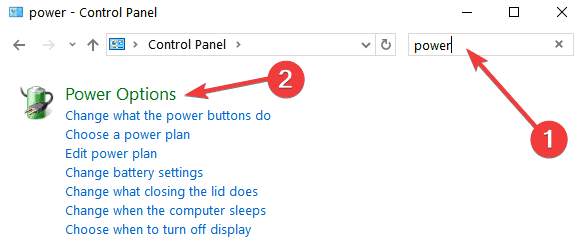
- Pange tähele, et saate muuta toitenuppude ettemääratud toiminguid. On Muuda valige rippmenüüst kaane sulgemine Magama või Talveunerežiim.
Kui teie sülearvuti on unest ärgates endiselt lukustamata, peaksite veenduma, et õiged sisselogimisvalikud oleksid lubatud. Siin on, kuidas seda teha:
2. Muutke sisselogimisvalikuid
- Külgmenüü kuvamiseks vajutage Windowsi klahvi ja X.
- Valige külgmenüüst Seaded.
- Valige Windowsi seadetes Kontod > Sisselogimisvalikud.
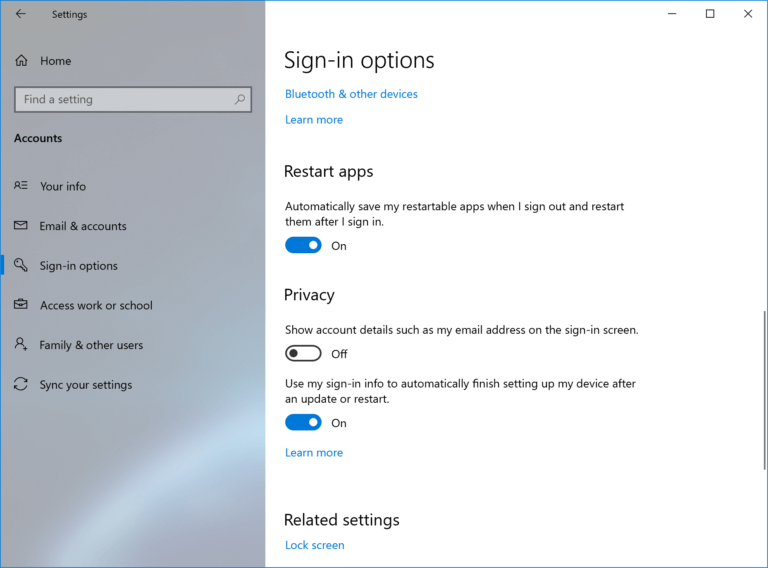
- Määrake sülearvuti rippmenüü suvandite abil sisselogimist nõudma, kui ta unerežiimist taastub.
3. Redigeerige ekraanisäästja valikuid
Kui ülaltoodud toimingud ei aidanud, vaadake oma ekraanisäästmise seadeid.
- Alates Windowsi seaded, valige Isikupärastamine.
- On Isikupärastamine akna vasakpoolses menüüs valige Lukusta ekraan.
- Kerige allapoole Lukusta ekraan ja klõpsake nuppu Ekraanisäästja seaded.
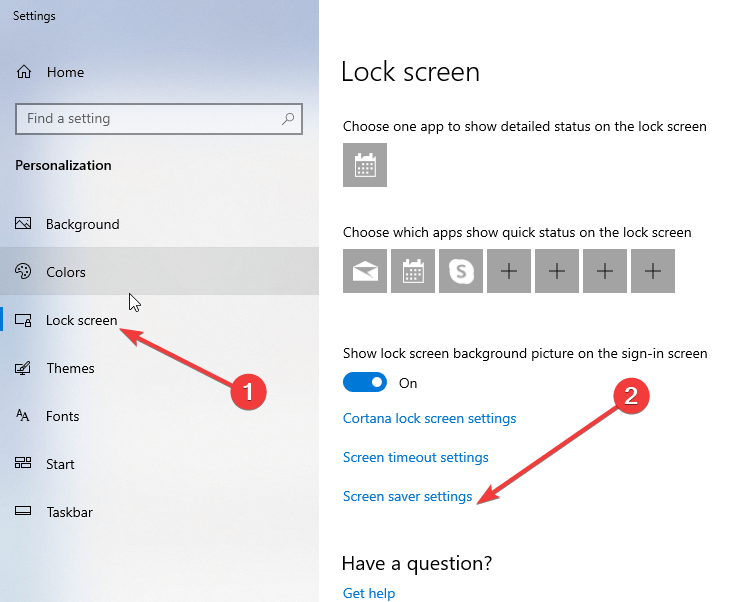
- On Ekraanisäästja seaded aknas veenduge, et see ruut oleks lubatud: Jätkamisel kuvage sisselogimisekraan.
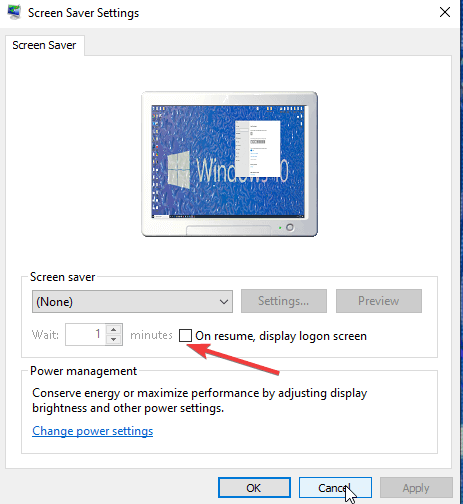
4. Käivitage tõrkeotsing
Mõnikord vajate põhjalikku süsteemikontrolli ja see on siis, kui Windowsi sisseehitatud tõrkeotsing on kasulik. Sellele pääsete juurde järgmiselt.
- Tippige Windowsi otsingumenüüs Tõrkeotsing üles tuua Süsteemi seaded> Tõrkeotsing menüü.
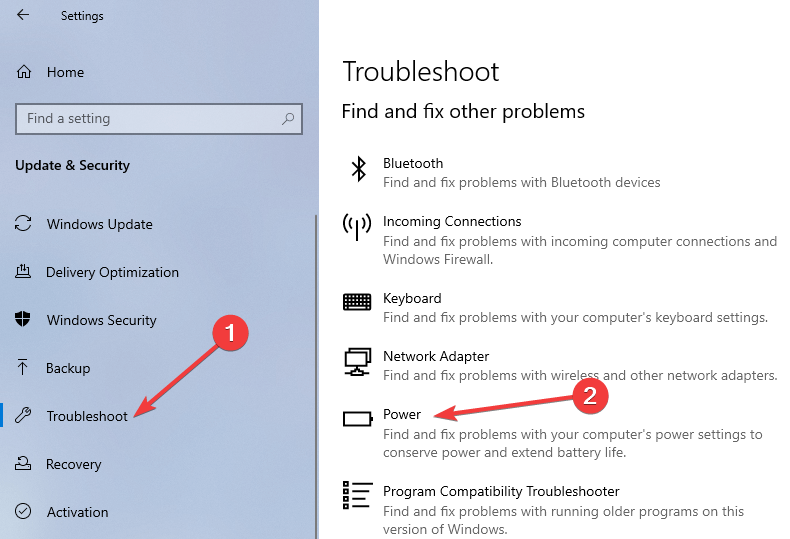
- Valige menüüs Tõrkeotsing Võimsusja seejärel klõpsake nuppu Käivitage tõrkeotsing.
Mis siis, kui ma tahan, et sülearvuti lihtsalt lukustuks?
Windows 10-l on olnud unikaalse taastumise võimete kohta erinevaid aruandeid. Mis siis, kui soovite kaane sulgemisel lihtsalt sülearvuti lukustada, ilma et oleks vaja minna une- või talveunerežiimi?
Selles on abiks kolmanda osapoole tarkvara, mida nimetatakse Kaanelukk. Seda on tasuta kasutada ja kuigi arendaja veebisaidi algne asukoht pole praegu saadaval, on teil turvaline allalaadimisallikas sisse lülitatud Softpedia.
Pärast tööriista installimist saate sellele juurde pääseda Süsteemialus. Niikaua kui veendute Kaanelukk laaditakse samaaegselt Windowsiga, ei pea te seda täiendavalt konfigureerima.


